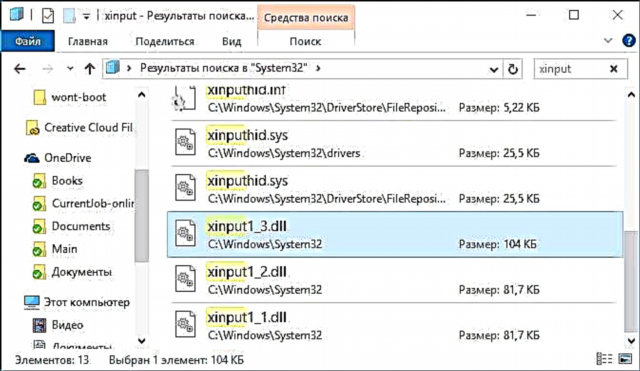সকল পাঠককে শুভেচ্ছা!
আমি মনে করি যদি কমপক্ষে অর্ধেক ল্যাপটপ ব্যবহারকারী (এবং সাধারণ কম্পিউটার) তাদের কাজের গতিতে সন্তুষ্ট না হন তবে আমি ভুল করব না। এটি ঘটে, আপনি দেখতে পান, একই বৈশিষ্ট্যযুক্ত দুটি ল্যাপটপ - তারা একই গতিতে কাজ করে বলে মনে হয়, তবে বাস্তবে একটি ধীর হয়ে যায় এবং অন্যটি কেবল "উড়ে যায়"। এই পার্থক্যটি বিভিন্ন কারণে হতে পারে তবে বেশিরভাগ ক্ষেত্রে ওএসের অপ্টিমাইজড অপারেশনের কারণে নয়।
এই নিবন্ধে, আমরা উইন্ডোজ 7 (8, 8.1) সহ একটি ল্যাপটপ কীভাবে গতি বাড়িয়ে তুলব তা বিবেচনা করব। যাইহোক, আমরা আপনার ল্যাপটপটি সঠিকভাবে কাজ করছে এই বিষয়টি থেকে এগিয়ে যাব (অর্থাত্ সবকিছু তার অভ্যন্তরের গ্রন্থিগুলি অনুসারে রয়েছে)। এবং তাই, এগিয়ে যান ...
1. পাওয়ার সেটিংসের কারণে ল্যাপটপের ত্বরণ
আধুনিক কম্পিউটার এবং ল্যাপটপের কয়েকটি শাটডাউন মোড রয়েছে:
- হাইবারনেশন (পিসি হার্ড ড্রাইভে যা র্যামে আছে এবং সংযোগ বিচ্ছিন্ন করে দেয় সেগুলিকে সমস্ত কিছু সংরক্ষণ করবে);
- ঘুম (কম্পিউটারটি কম পাওয়ার মোডে যায়, জেগে ওঠে এবং 2-3 সেকেন্ডের মধ্যে কাজ করতে প্রস্তুত!);
- শাটডাউন
আমাদের এই ক্ষেত্রে স্লিপ মোডে সর্বাধিক আগ্রহী। আপনি যদি ল্যাপটপে দিনে বেশ কয়েকবার কাজ করেন, তবে প্রতিবার এটি বন্ধ এবং আবার চালিয়ে নেওয়ার কোনও মানে হয় না। পিসি প্রতিটি চালু তার কার্যক্রম কয়েক ঘন্টা সমান। এটি বেশ কয়েকটি দিন (বা আরও বেশি) বন্ধ না করে যদি কাজ করে তবে কোনও কম্পিউটারের পক্ষে এটি সমালোচনামূলক নয়।
অতএব, পরামর্শ নম্বর 1 - ল্যাপটপটি বন্ধ করবেন না, আজ যদি আপনি এটির সাথে কাজ করেন - এটি কেবল স্লিপ মোডে রাখাই ভাল। যাইহোক, কন্ট্রোল প্যানেলে স্লিপ মোড চালু করা যায় যাতে idাকনাটি বন্ধ হয়ে গেলে ল্যাপটপটি এই মোডে স্যুইচ করে। স্লিপ মোড থেকে বেরিয়ে যাওয়ার জন্য আপনি সেখানে একটি পাসওয়ার্ড সেট করতে পারেন (আপনি ব্যতীত কেউ জানেন না আপনি বর্তমানে কী কাজ করছেন)।
স্লিপ মোড সেট করতে - কন্ট্রোল প্যানেলে যান এবং পাওয়ার সেটিংসে যান।
কন্ট্রোল প্যানেল -> সিস্টেম এবং সুরক্ষা -> পাওয়ার সেটিংস (নীচে স্ক্রিনশট দেখুন)।
সিস্টেম এবং সুরক্ষা
এর পরে, "পাওয়ার বোতামগুলির সংজ্ঞা দেওয়া এবং পাসওয়ার্ড সুরক্ষা সক্ষম করা" বিভাগে প্রয়োজনীয় সেটিংস সেট করুন।
সিস্টেম পাওয়ার সেটিংস।
এখন, আপনি কেবলমাত্র ল্যাপটপে idাকনাটি বন্ধ করতে পারেন এবং এটি স্লিপ মোডে চলে যাবে, বা আপনি "শাটডাউন" ট্যাবটিতে কেবল এই মোডটি নির্বাচন করতে পারেন।
আপনার ল্যাপটপ / কম্পিউটারকে ঘুমিয়ে রাখা (উইন্ডোজ 7)
উপসংহার: ফলস্বরূপ, আপনি দ্রুত আপনার কাজ আবার শুরু করতে পারেন। এটি কি দশগুণ ল্যাপটপকে ত্বরান্বিত করছে না ?!
২. ভিজ্যুয়াল এফেক্ট + টিউনিং কর্মক্ষমতা এবং ভার্চুয়াল মেমরি অক্ষম করা
একটি বরং উল্লেখযোগ্য লোড ভিজ্যুয়াল এফেক্টের পাশাপাশি ভার্চুয়াল মেমরির জন্য ব্যবহৃত একটি ফাইল দ্বারা প্রয়োগ করা যেতে পারে। এগুলি কনফিগার করতে আপনার কম্পিউটারের কর্মক্ষমতা সেটিংসে যেতে হবে।
শুরু করতে, কন্ট্রোল প্যানেলে যান এবং অনুসন্ধান বারে "পারফরম্যান্স" শব্দটি প্রবেশ করুন, বা "সিস্টেম" বিভাগে "সিস্টেমের কর্মক্ষমতা এবং কার্যকারিতা কনফিগার করা" ট্যাবটি পেতে পারেন। এই ট্যাবটি খুলুন।
"ভিজ্যুয়াল এফেক্টস" ট্যাবে, "সেরা পারফরম্যান্স সরবরাহ করুন" মোডে স্যুইচটি রাখুন।
ট্যাবে, আমরা স্বাপ ফাইলটি (তথাকথিত ভার্চুয়াল মেমরি) এর সাথে আগ্রহী। মূল কথাটি হ'ল এই ফাইলটি হার্ড ড্রাইভের ভুল বিভাগে অবস্থিত যেখানে উইন্ডোজ 7 (8, 8.1) ইনস্টল করা আছে। আকারটি সাধারণত ডিফল্টটিকে ছেড়ে দেয়, যেমন সিস্টেমটি পছন্দ করে।
3. স্টার্টআপ প্রোগ্রাম নির্ধারণ
উইন্ডোজ অনুকূলিতকরণ এবং আপনার কম্পিউটারকে দ্রুততর করার প্রায় প্রতিটি গাইডে (প্রায় সমস্ত লেখক) সমস্ত অব্যবহৃত প্রোগ্রামগুলি শুরু থেকে নিষ্ক্রিয় করার এবং অপসারণের পরামর্শ দেয়। এই গাইডটি ব্যতিক্রম হবে না ...
1) উইন + আর - এর কী সংমিশ্রণটি টিপুন এবং এমএসকনফিগ কমান্ডটি প্রবেশ করুন। নীচের ছবিটি দেখুন।
2) যে উইন্ডোটি খোলে, "স্টার্টআপ" ট্যাবটি নির্বাচন করুন এবং প্রয়োজনীয় সমস্ত প্রোগ্রাম আনচেক করুন। আমি বিশেষ করে ইউটারেন্ট (শালীনভাবে সিস্টেমটি লোড করে) এবং ভারী প্রোগ্রামগুলির সাথে চেকবক্সগুলি অক্ষম করার প্রস্তাব দিই।
৪. হার্ড ড্রাইভ সহ একটি ল্যাপটপ গতি বাড়ানো
1) সূচক বিকল্পটি অক্ষম করা
আপনি যদি ডিস্কে ফাইল অনুসন্ধান ব্যবহার না করেন তবে এই বিকল্পটি অক্ষম করা যাবে। উদাহরণস্বরূপ, আমি ব্যবহারিকভাবে এই বৈশিষ্ট্যটি ব্যবহার করি না, তাই আমি আপনাকে এটি অক্ষম করার পরামর্শ দিই।
এটি করতে, "আমার কম্পিউটার" এ যান এবং পছন্দসই হার্ড ড্রাইভের বৈশিষ্ট্যগুলিতে যান।
এর পরে, "সাধারণ" ট্যাবে, "সূচিকরণের অনুমতি দিন ..." বিকল্পটি চেক করুন এবং "ওকে" ক্লিক করুন।
2) ক্যাচিং সক্ষম করা
ক্যাচিং হার্ড ড্রাইভের সাথে কাজের ক্ষেত্রে উল্লেখযোগ্যভাবে গতি বাড়িয়ে তুলতে পারে এবং তাই সাধারণত ল্যাপটপের গতি বাড়ায়। এটি সক্ষম করতে, প্রথমে ডিস্কের বৈশিষ্ট্যে যান, তারপরে "হার্ডওয়্যার" ট্যাবে যান। এই ট্যাবে আপনাকে হার্ড ড্রাইভটি নির্বাচন করতে হবে এবং এর বৈশিষ্ট্যগুলিতে যেতে হবে। নীচে স্ক্রিনশট দেখুন।
এরপরে, "নীতি" ট্যাবে, "এই ডিভাইসের জন্য প্রবেশের ক্যাশিংকে অনুমতি দিন" এবং সেটিংস সংরক্ষণ করুন check
৫. আবর্জনা + ডিফ্র্যাগমেন্টেশন থেকে হার্ড ড্রাইভ পরিষ্কার করা
এই ক্ষেত্রে, আবর্জনা অস্থায়ী ফাইলগুলি বোঝায় যা উইন্ডোজ 7, 8 নির্দিষ্ট সময়ে নির্দিষ্ট সময়ে ব্যবহৃত হয় এবং তারপরে তাদের প্রয়োজন হয় না। ওএস সবসময় নিজের মতো করে এই ফাইলগুলি মুছতে সক্ষম হয় না। তাদের সংখ্যা বাড়ার সাথে সাথে কম্পিউটার আরও ধীরে ধীরে কাজ শুরু করতে পারে।
কোনও ধরণের ইউটিলিটি ব্যবহার করে জাঙ্ক ফাইলগুলি থেকে হার্ড ড্রাইভটি পরিষ্কার করা ভাল (তাদের অনেকগুলি রয়েছে, এখানে শীর্ষ 10: //pcpro100.info/luchshie-programmyi-dlya-ochistki-kompyutera-ot-musora/)।
নিজেকে পুনরাবৃত্তি না করার জন্য, আপনি এই নিবন্ধে Defragmentation সম্পর্কে পড়তে পারেন: //pcpro100.info/deframentatsiya-zhestkogo-diska/
আমি ব্যক্তিগতভাবে ইউটিলিটি পছন্দ করি BoostSpeed।
অফিসিয়াল। ওয়েবসাইট: //www.auslogics.com/en/software/boost-speed/
ইউটিলিটিটি শুরু করার পরে - কেবল একটি বোতামে ক্লিক করুন - সমস্যাগুলির জন্য সিস্টেমটি স্ক্যান করুন ...
স্ক্যান করার পরে, ফিক্স বোতামটি ক্লিক করুন - প্রোগ্রাম রেজিস্ট্রি ত্রুটিগুলি ঠিক করে, অকেজো জাঙ্ক ফাইলগুলি মুছে ফেলে + আপনার হার্ড ড্রাইভকে ডিফ্র্যাগমেন্ট করে! একটি রিবুট করার পরে - ল্যাপটপের গতি এমনকি "চোখের দ্বারা" বৃদ্ধি পায়!
সাধারণভাবে, আপনি কোন ইউটিলিটিটি ব্যবহার করেন তা এতটা গুরুত্বপূর্ণ নয় - প্রধান বিষয় হ'ল নিয়মিত এই জাতীয় প্রক্রিয়া চালানো।
Your. আপনার ল্যাপটপের গতি বাড়ানোর আরও কয়েকটি টিপস
1) একটি ক্লাসিক থিম চয়ন করুন। এটি একটি ল্যাপটপের তুলনায় কম সংস্থান গ্রহণ করে যার অর্থ এটি এর গতিতে অবদান রাখে।
কীভাবে থিম / স্ক্রীনসভারগুলি কনফিগার করতে হয়: //pcpro100.info/oformlenie-windows/
2) গ্যাজেটগুলি অক্ষম করুন এবং তাদের ন্যূনতম সংখ্যাটি ব্যবহার করুন। তাদের বেশিরভাগের সন্দেহজনক সুবিধা রয়েছে তবে তারা সিস্টেমকে শালীনভাবে লোড করে। ব্যক্তিগতভাবে, আমার একটি দীর্ঘ সময়ের জন্য একটি আবহাওয়া গ্যাজেট ছিল এবং এমনকি এটি ধ্বংস হয়েছে, কারণ যে কোনও ব্রাউজারে এটি প্রদর্শিত হয়।
৩) অব্যবহৃত প্রোগ্রামগুলি মুছুন, ভাল, আপনি যে প্রোগ্রামগুলি ব্যবহার করবেন না এটি ইনস্টল করার কোনও মানে নেই।
4) নিয়মিতভাবে ধ্বংসাবশেষের হার্ড ড্রাইভ পরিষ্কার করুন এবং এটি ডিফল্ট করে নিন।
5) এছাড়াও নিয়মিত একটি অ্যান্টিভাইরাস প্রোগ্রাম দিয়ে আপনার কম্পিউটার চেক। আপনি যদি কোনও অ্যান্টিভাইরাস ইনস্টল করতে না চান, অর্থাত্ অনলাইন চেকিংয়ের সাথে অপশন রয়েছে: //pcpro100.info/kak-proverit-kompyuter-na-virusyi-onlayn/
দ্রষ্টব্য
সাধারণভাবে, এই জাতীয় ব্যবস্থাগুলির একটি ছোট সেট, বেশিরভাগ ক্ষেত্রে, আমাকে উইন্ডোজ 7, 8 চালিত বেশিরভাগ ল্যাপটপের কাজটি অনুকূলিতকরণ এবং ত্বরান্বিত করতে সহায়তা করে Of অবশ্যই, সেখানে বিরল ব্যতিক্রম রয়েছে (যখন কেবল প্রোগ্রামগুলিতেই নয়, ল্যাপটপের হার্ডওয়্যারেও সমস্যা রয়েছে)।
সব ভাল!